20 tips om beter te zoeken met Google | How To | Computer!Totaal
20 tips om beter te zoeken met Google
Door: Redactie Computer!Totaal Redactie | 21 april 2016 10:27
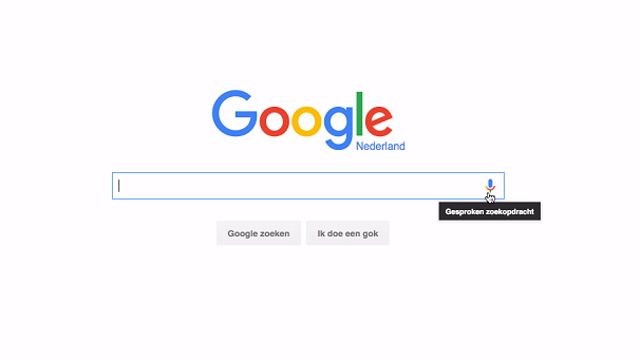
Google Search is de zoekmachine bij uitstek als je ergens naar op zoek bent. Toch is het nog best lastig om exact dat te vinden waar je naar op zoek bent. Daarom geven we je twintig tips die je rechtstreeks naar de juiste zoekresultaten leiden.
01 Zoeken met Google
Als je met Google zoekt, wil je niet zo veel mogelijk zoekresultaten krijgen. Liever niet zelfs, want ga je die allemaal uitpluizen? Eigenlijk wil je er juist zo weinig mogelijk hebben. Namelijk precies díe websites waar je de informatie vindt waarnaar je op zoek bent. Het gaat dus niet om meer, maar om beter. Daarom is het belangrijk om bij elke zoekopdracht eventjes stil te staan bij de manier waarop je het snelst bij de juiste websites komt. In Google zoek je op trefwoorden. Die zijn dus cruciaal voor je succes. Met de juiste zoekwoorden vind je sneller relevante inhoud. Bedenk daarom enkele simpele maar concrete zoekwoorden waarmee je de vraag goed afbakent. Niet waar kan ik lekker grieks eten maar zoiets als grieks restaurant amsterdam. Lees ook: 9 slimme uitbreidingen voor Google Docs.
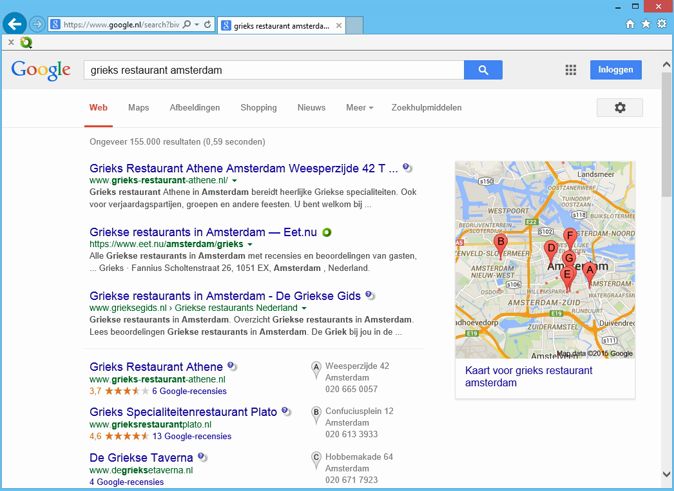
02 Kevers en kevers
Je kunt prima met een eenvoudige zoekopdracht van een paar trefwoorden beginnen. Afhankelijk van de resultaten, kun je de zoekopdracht daarna altijd nog verfijnen. Stel dat je op zoek bent naar informatie over een zwarte kever. Google laat verdacht veel plaatjes en informatie van een schattig (of smerig?) klein beestje zien als je zwarte kever intikt. Of bedoelde je misschien toch een auto? Het is altijd oppassen met woorden die meerdere betekenissen hebben. Zoek je op zwarte volkswagen kever dan gaat het al een stuk beter. Je ziet een aantal mooie plaatjes en verwijzingen naar marktplaatsen. Blijkbaar staan er een flink aantal te koop. Wil je geen Kever kopen, maar meer over de historie lezen? Voeg dan een zoekwoord zoals geschiedenis toe aan de zoekopdracht. Nummer twee op onze resultaatlijst is dan al meteen raak.
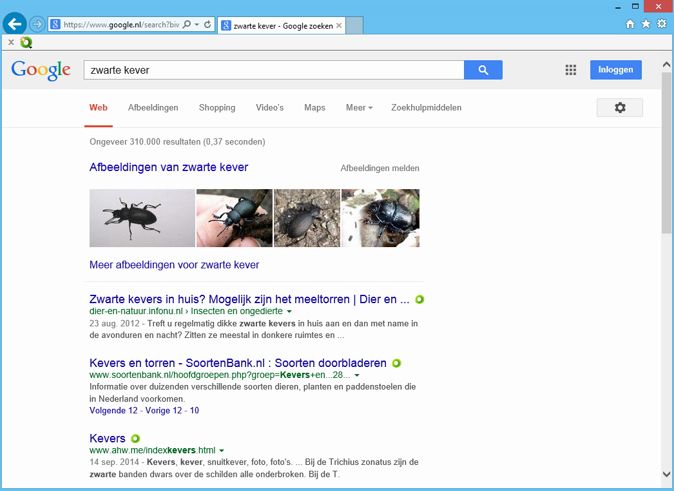
03 Apart openen
Zodra je in de lijst met zoekresultaten klikt, springt de browser direct naar een website waar je hopelijk het antwoord vindt op je vraag. Is dat niet zo of heb je meer informatie nodig, dan moet je weer terugbladeren naar de Google-pagina met zoekresultaten. Dat is wat omslachtig. Je kunt de website beter in een apart tabblad openen door tijdens het klikken de Ctrl-toets ingedrukt te houden. Je kunt dan op elk moment terug naar de pagina met zoekresultaten. Ook kun je alvast meerdere websites in tabbladen openen die je interessant lijken, om ze daarna op je gemak door te lezen. Wil je de websites altijd in nieuwe tabbladen geopend hebben? Klik op een pagina met zoekresultaten rechtsboven in beeld op het tandwiel en kies Zoekinstellingen. Zet bij Waar resultaten worden geopend een vinkje bij Open elk geselecteerde resultaat in een nieuw browservenster. Ook handig is dat je het aantal Resultaten per pagina bij de instellingen kunt opgeven.
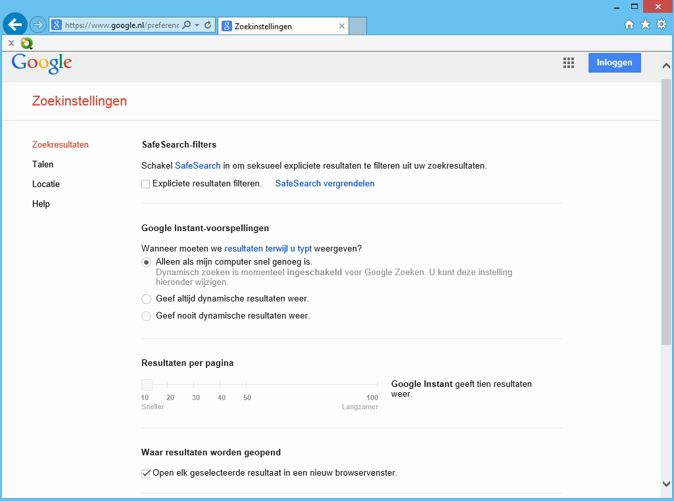
04 Websites negeren
In tip 2 kregen we veel advertenties te zien voor de Volkswagen Kever, terwijl we alleen naar informatie zochten. Krijg ook jij websites te zien waar je niets aan hebt, waardoor de lijst met zoekresultaten onnodig lang is? Je kunt tegen Google zeggen dat het een veelvoorkomende website moet negeren tijdens het zoeken. Dat doe je door de opdracht -site aan je zoekopdracht toe te voegen. Bijvoorbeeld -site:marktplaats.nl of -site:wikipedia.org. Let op dat je in dit deel van de zoekopdracht geen spaties gebruikt. Wil je meerdere websites negeren, dan kan dat ook. Dan voeg je gewoon voor elke website zo'n opdracht toe. Zoals -site wikipedia.org -site kieskeurig.nl.
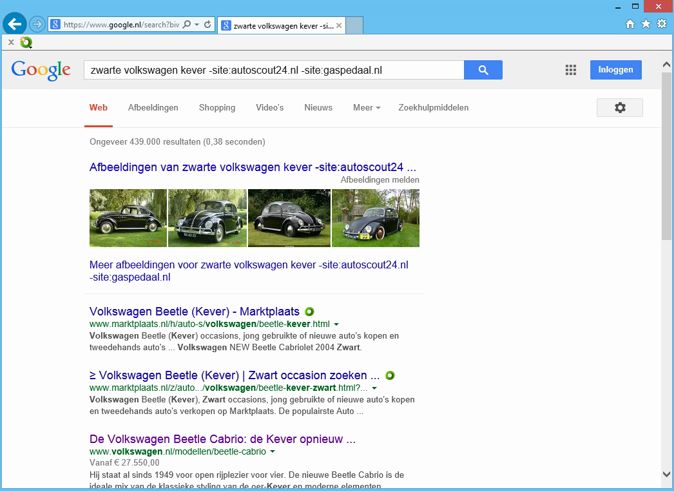
05 Genegeerde woorden
Je hoeft geen hoofdletters te gebruiken in zoekopdrachten. Google negeert ze. Tik dus gerust alles in kleine letters in. Interpunctie is ook niet nodig, dus punten en komma's en dergelijke laat je gewoon achterwege. Woorden die Google niet relevant vindt voor het zoeken, worden automatisch weggelaten. Denk aan woordjes zoals 'de' en 'en' en 'van'. Zijn woorden juist wel belangrijk voor jouw zoekactie, zet die zoektermen dan tussen aanhalingstekens. Google weet dan dat ze belangrijk zijn. Zoek je bijvoorbeeld op willem de oranje, dan vind je een wagonlading aan informatie over Willem van Oranje. Het woord 'de' is genegeerd en Willem van Oranje blijkt net wat bekender te zijn dan Willem de Oranje. Dit los je op door in plaats daarvan te zoeken op "willem de oranje".
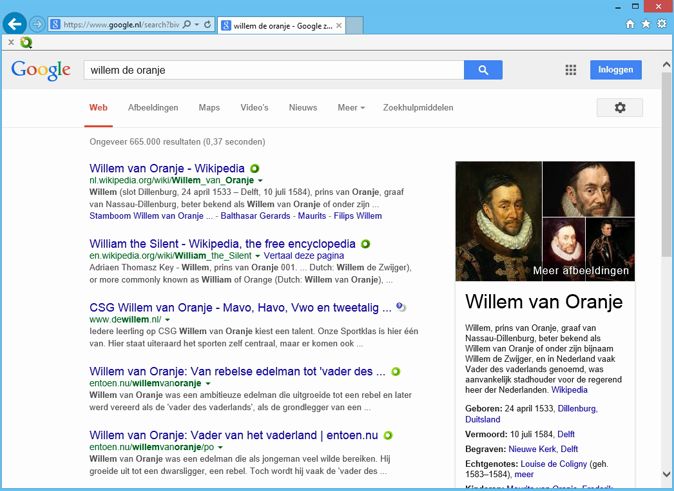
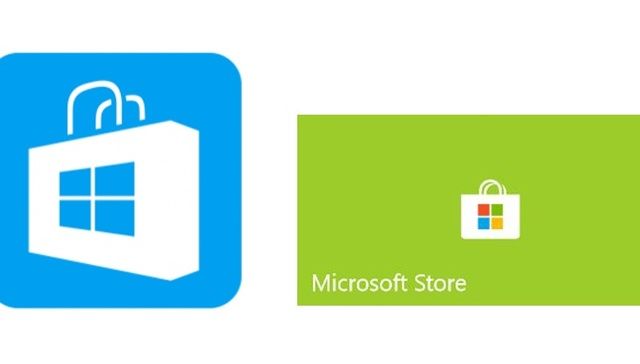 Dit gaat er straks veranderen in de Windows 10...
Dit gaat er straks veranderen in de Windows 10...
 Je usb-stick ontkoppelen zonder gegevens te...
Je usb-stick ontkoppelen zonder gegevens te...
 Samsung Galaxy Note 8 - Onnotezakelijke smartphone
Samsung Galaxy Note 8 - Onnotezakelijke smartphone
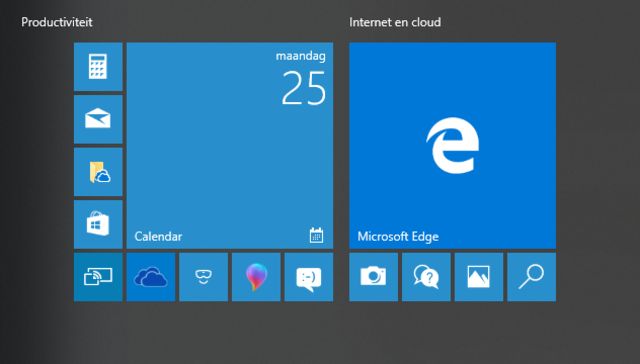 Zo werkt de nieuwe People Hub in Windows 10
Zo werkt de nieuwe People Hub in Windows 10
 Doe meer met de rekenmachine in Windows 10
Doe meer met de rekenmachine in Windows 10
 Dit zijn de beste apps van september
Dit zijn de beste apps van september
 Gratis alternatieven voor betaalde software
Gratis alternatieven voor betaalde software
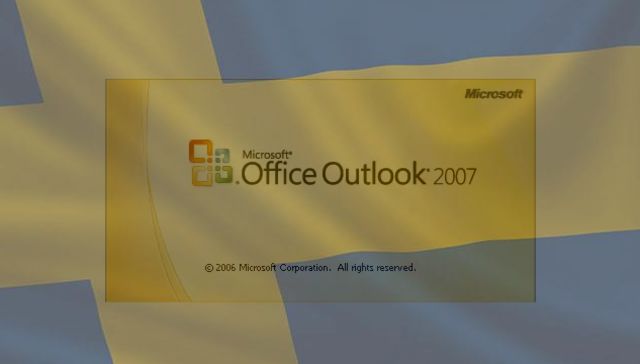 Nieuwe Windows-update voor Zweedse Outlook
Nieuwe Windows-update voor Zweedse Outlook
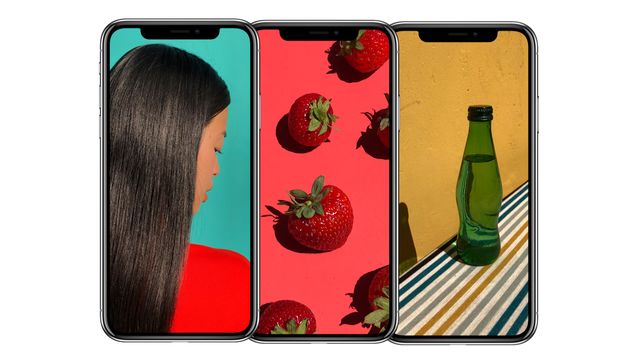 Deze 5 smartphones zijn beter dan de nieuwe iPhone
Deze 5 smartphones zijn beter dan de nieuwe iPhone
Source: computertotaal.nl

